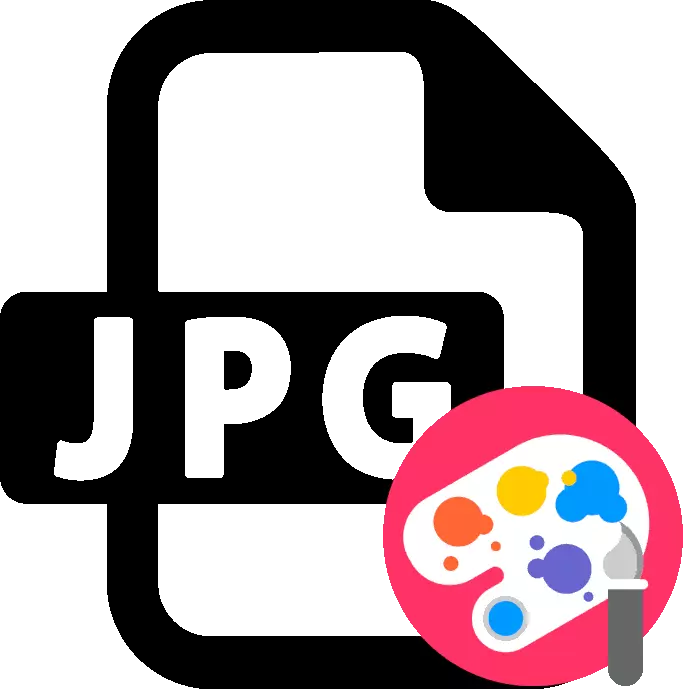
Един от най-популярните формати за изображения е JPG. Обикновено специалната програма се използва за редактиране на снимки - такива редактор графика, която съдържа голям брой от различни инструменти и функции. Въпреки това, тя не винаги е възможно да инсталирате и стартирате такъв софтуер, така че онлайн услугите се притече на помощ.
формат изображения Редактиране JPG онлайн
В процеса на работа с изображенията на формата, под внимание се случва по същия начин, както би било с графичните файлове на друг вид, че всичко зависи от функционалността на ресурса се използва, и това се случва по-различно. Избрахме за вас две места, за да се покаже визуално колко лесно и бързо да редактирате изображения по подобен начин.Метод 1: FOTOR
Условно безплатна услуга Fotor предоставя на потребителите възможността да използват в своите проекти прибрани модели и ги правят по специална структура. Взаимодействие със собствените си файлове в него също е на разположение, и тя се извършва, както следва:
Отиди fotor на сайта
- Отваряне на главната страница на сайта и отидете на раздела за редактиране, като кликнете върху съответния бутон.
- Първо често се налага да качите снимка. Можете да направите това с помощта на онлайн магазина, в социалната мрежа Facebook, или просто добавяне на файл, намиращ се на компютъра.
- А сега да разгледаме основния регламент. То се извършва с помощта на елементите, намиращи се в съответния раздел. С тяхна помощ, можете да завъртите обекта, промените неговия размер, изберете цветовата гама, отрежете или да направите много други действия (показани на снимката по-долу).
- Отваряне на главната страница на сайта и кликнете върху "Старт Редактиране", за да отидете директно на редактора.
- Първо, изтегляне на снимки от компютъра, на социалната мрежа Facebook, или да използвате един от трите предложени шаблони.
- Първият инструмент на най-горния панел е "подстригване", която ви дава възможност да се рушат имиджа. Начините са налице няколко, включително произволно, когато изберете областта за изрязване.
- Завъртете картината с помощта на "до" функцията за необходимия брой градуса, то отразява хоризонтално или вертикално.
- Един от най-важните етапи за редактиране е настройката на експозицията. Това ще помогне на отделна функция. Тя ви позволява да регулирате яркостта, контраста, светлината и сянката, като преместите плъзгача наляво или надясно.
- "Цветове" работа приблизително по същия принцип, само че този път температура, тон, наситеност и параметрите на RGB се регулира.
- "Рязкост" се поставя в отделна палитра, където разработчиците позволяват не само да се промени стойността си, но и да се даде възможност на режима на рисуване.
- Обърнете внимание на наборите от тематични стикери. Всички те са безплатни и подредени по категории. Разширяване на любимата си, изберете чертежа и да го преместите в платното. След това прозореца за редактиране ще се отвори, когато местоположението, размера и прозрачността се регулира.
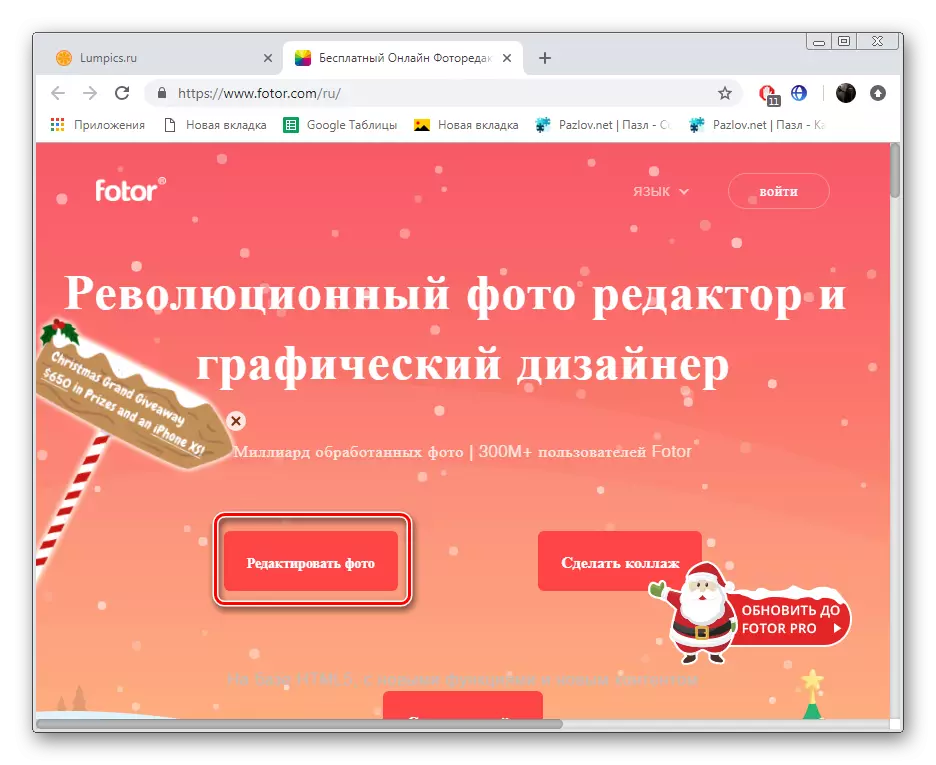
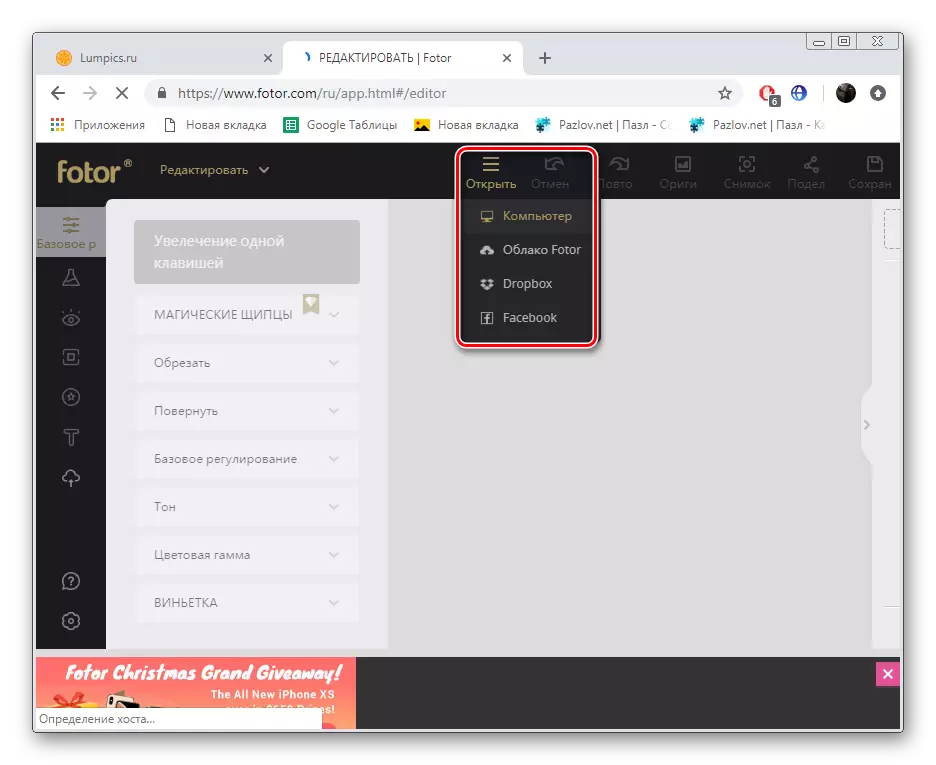
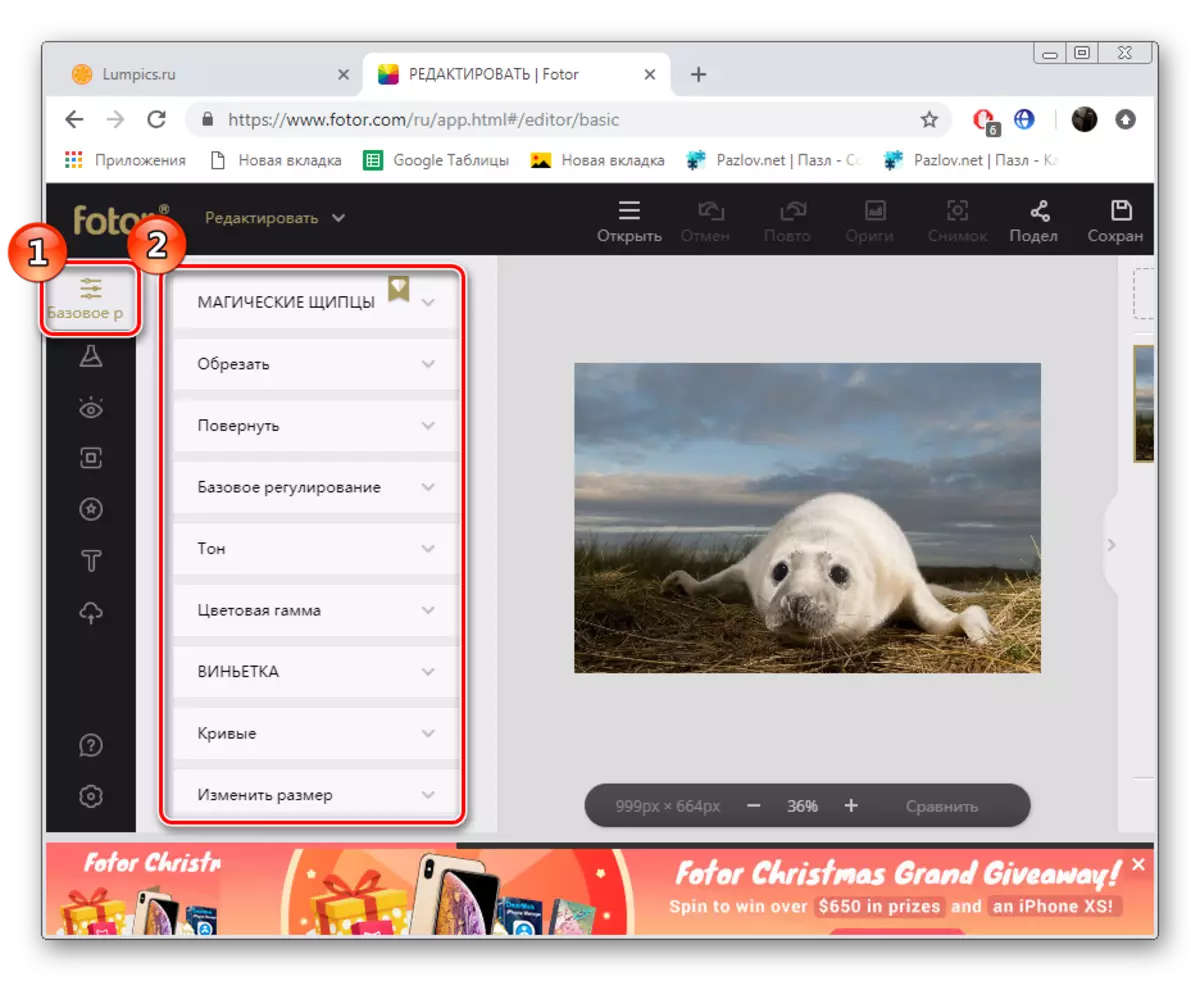
На тази, работа с fotor е завършена. Както можете да видите, няма нищо сложно в редактирането, най-важното е да се справят с изобилието от налични инструменти и да разберат как и кога е по-добре да се използва.
Метод 2: Pho.To
За разлика от Fotor, Pho.To е безплатна онлайн услуга, без никакви ограничения. Без предварителна регистрация, можете да получите достъп до всички инструменти и функции, използването на които ще се спрем по-подробно:
Отиди pho.to на сайта
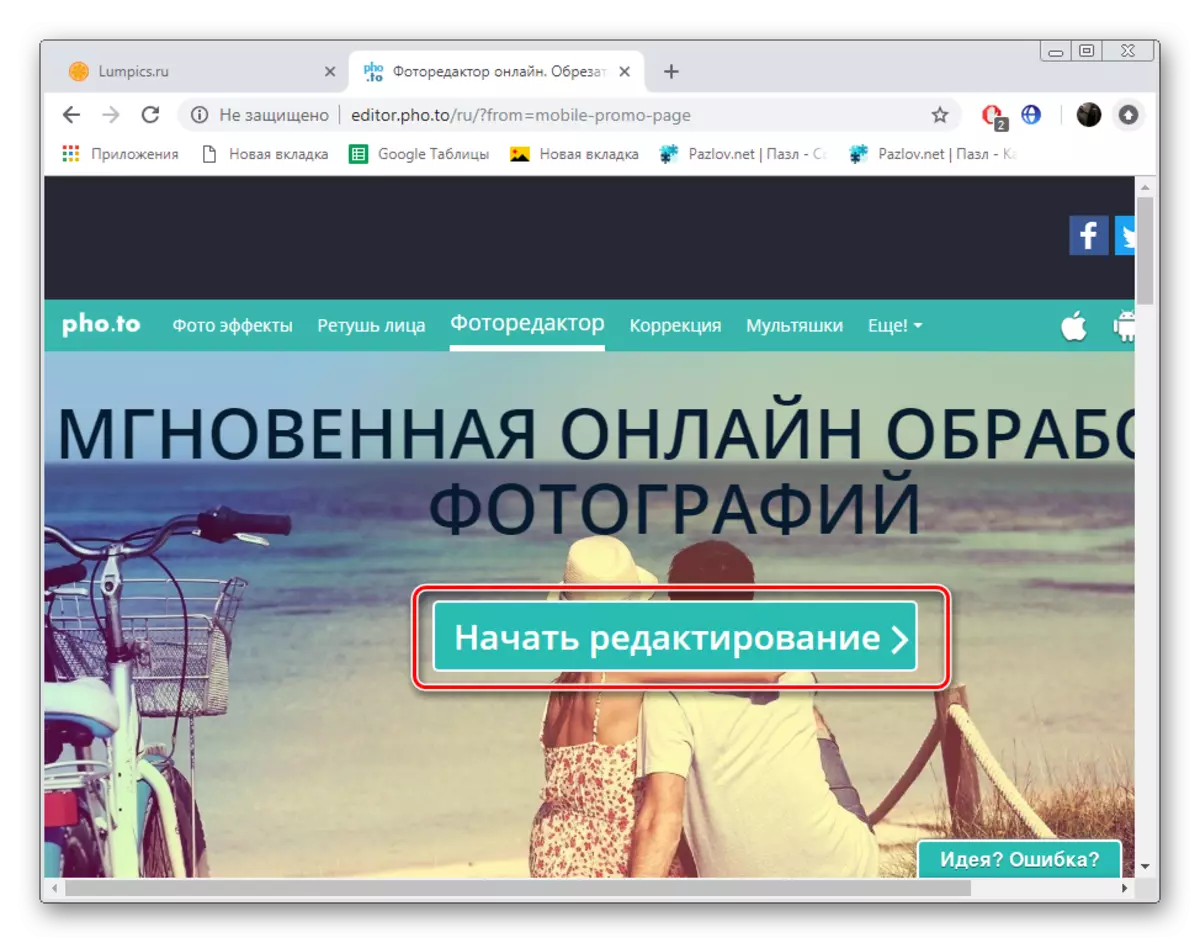
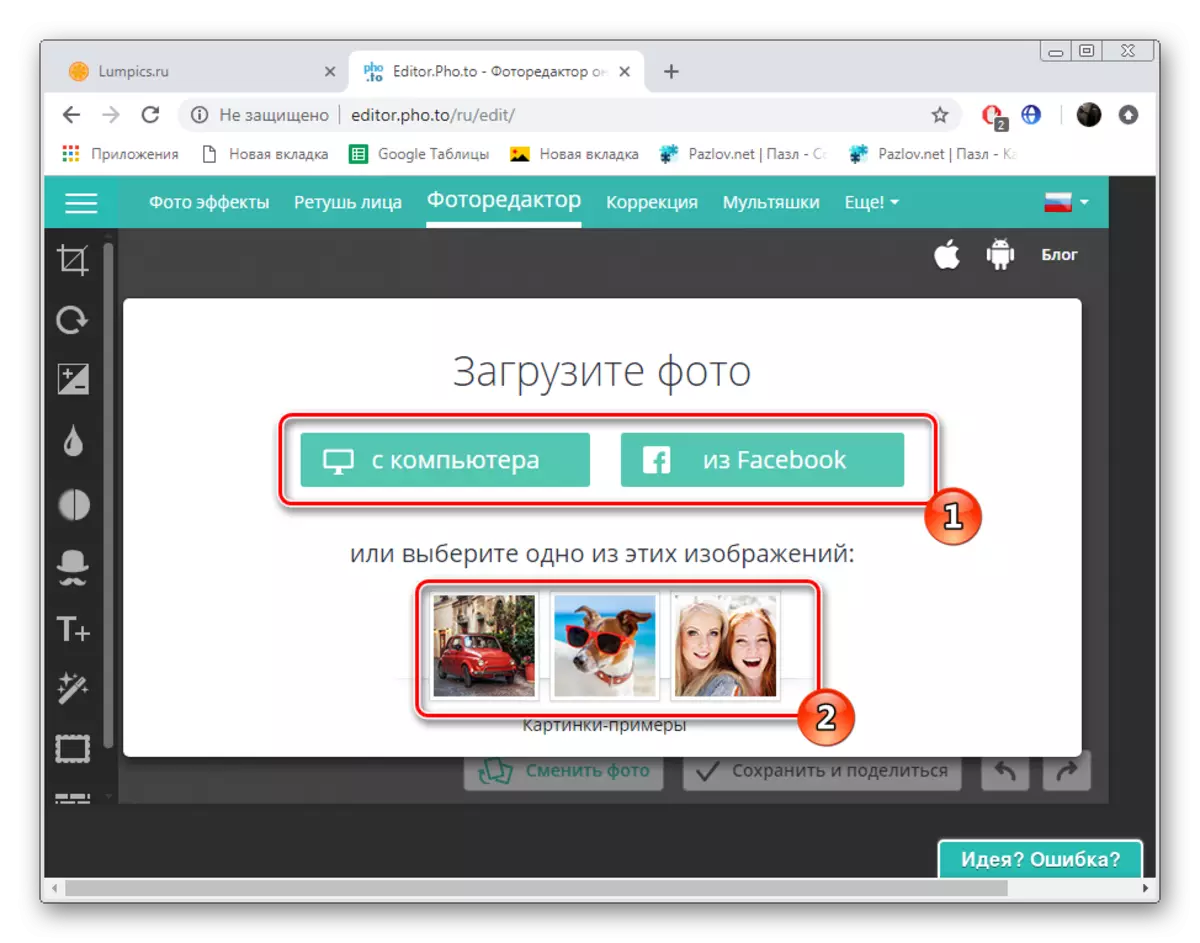
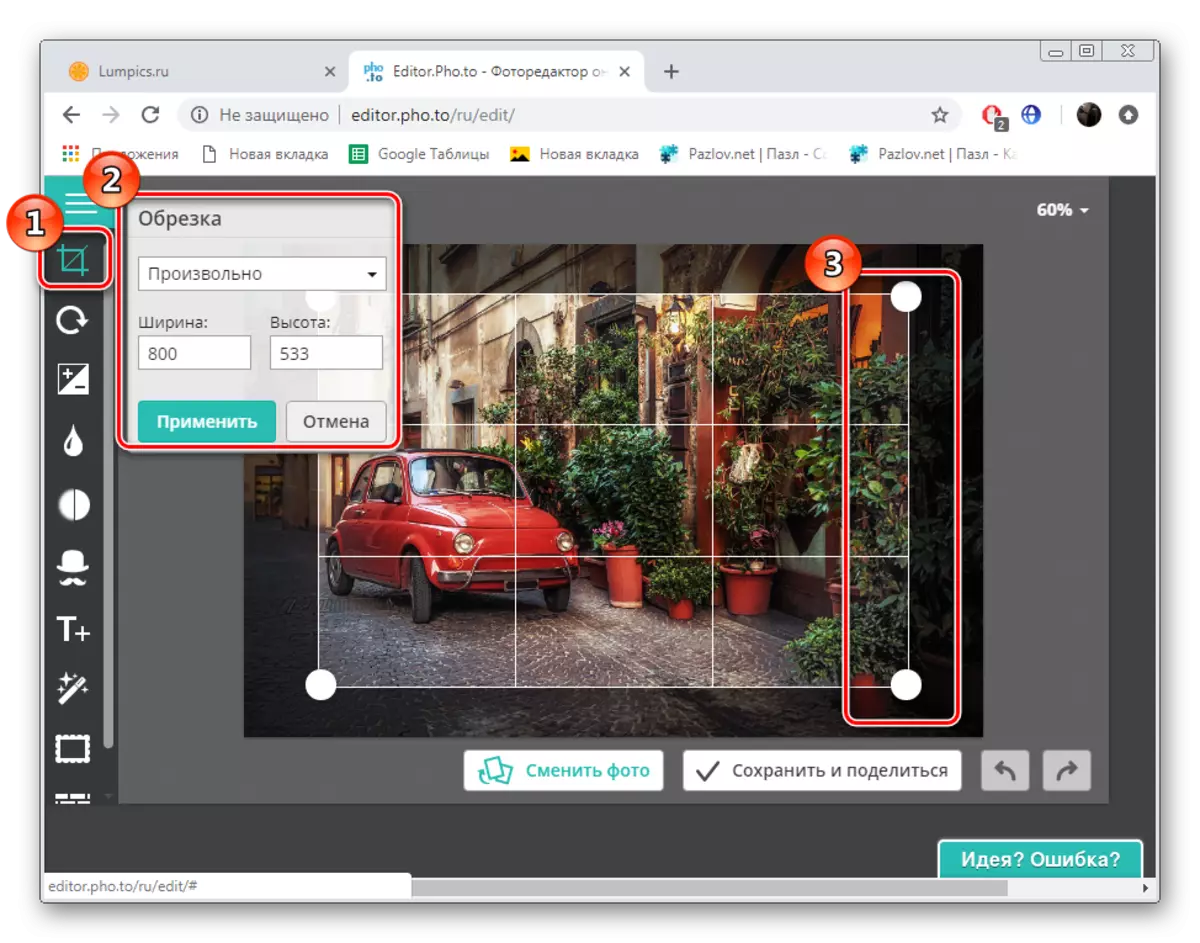
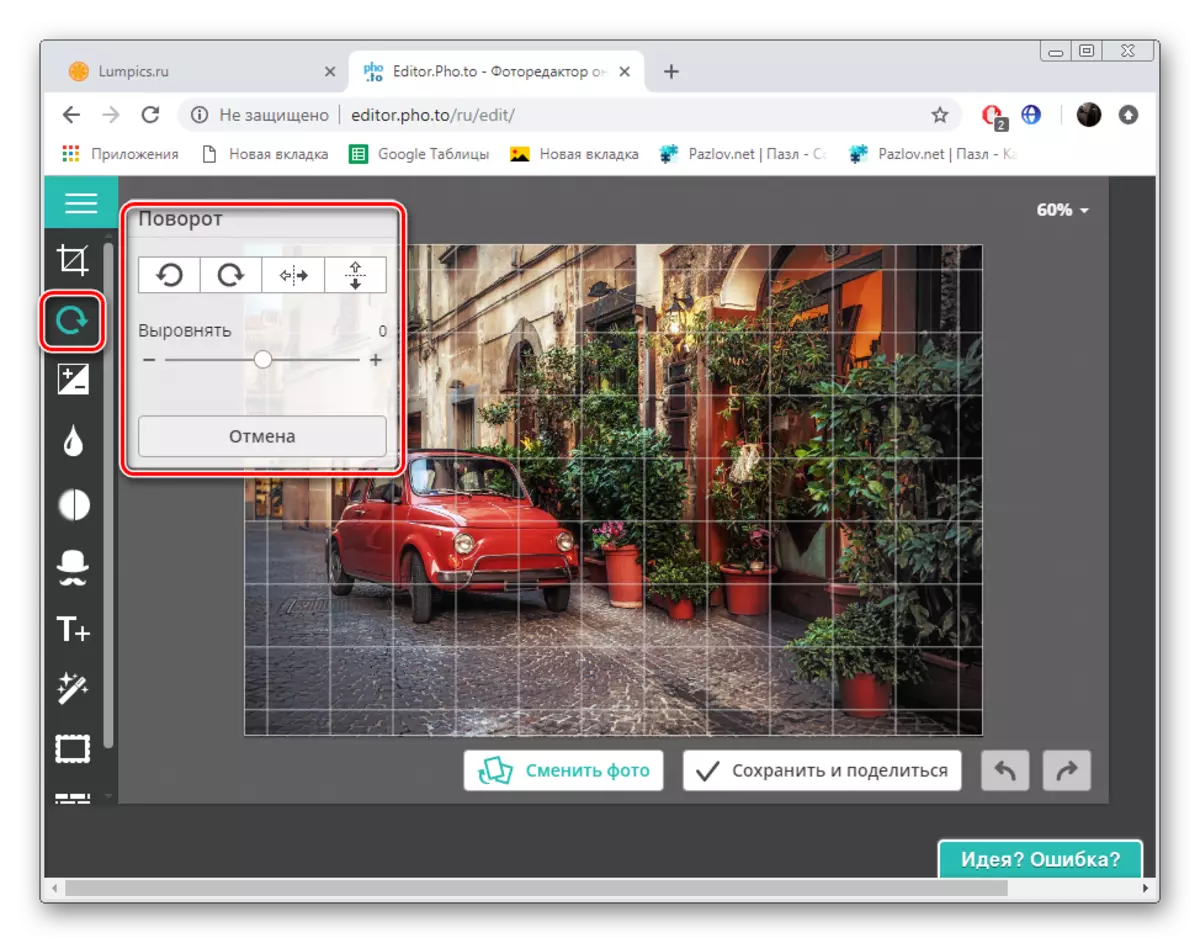
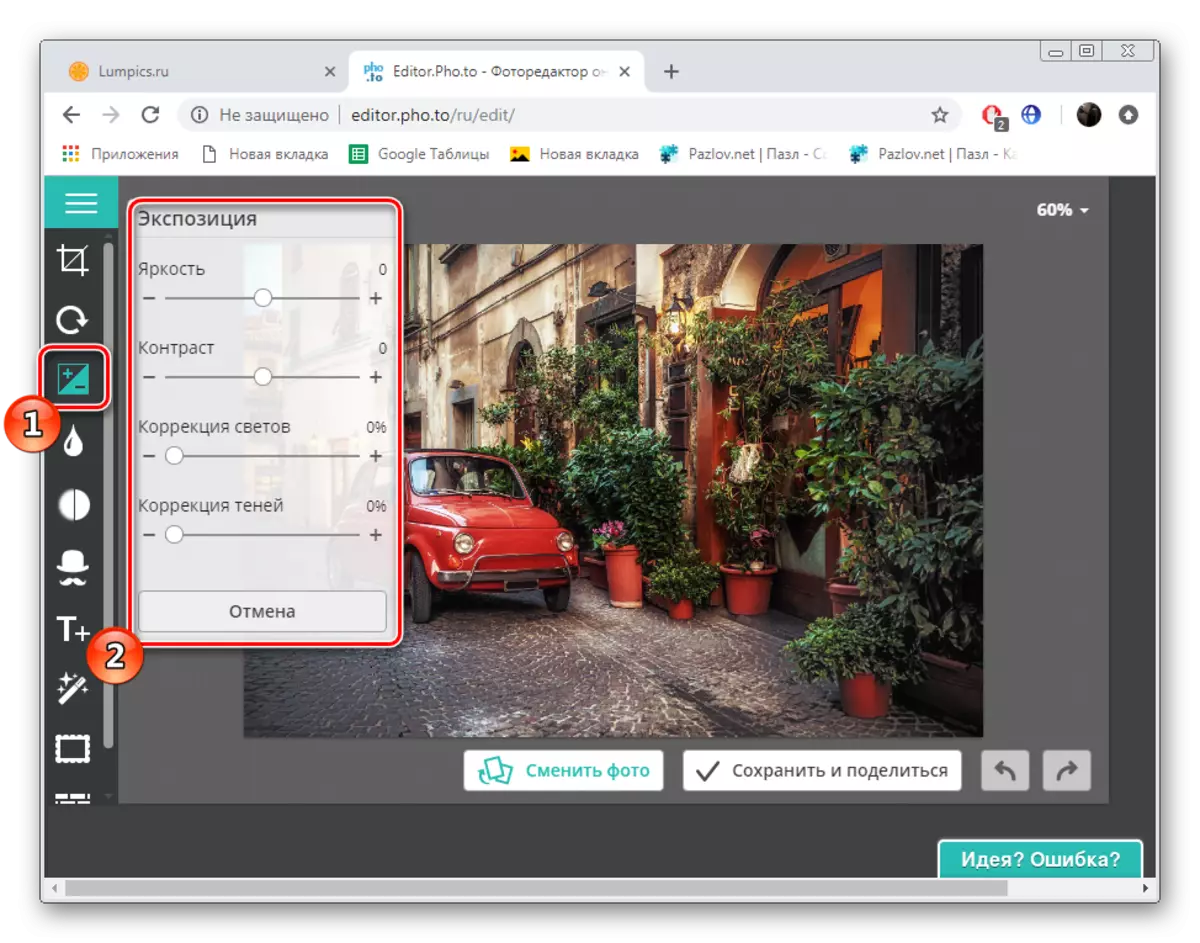
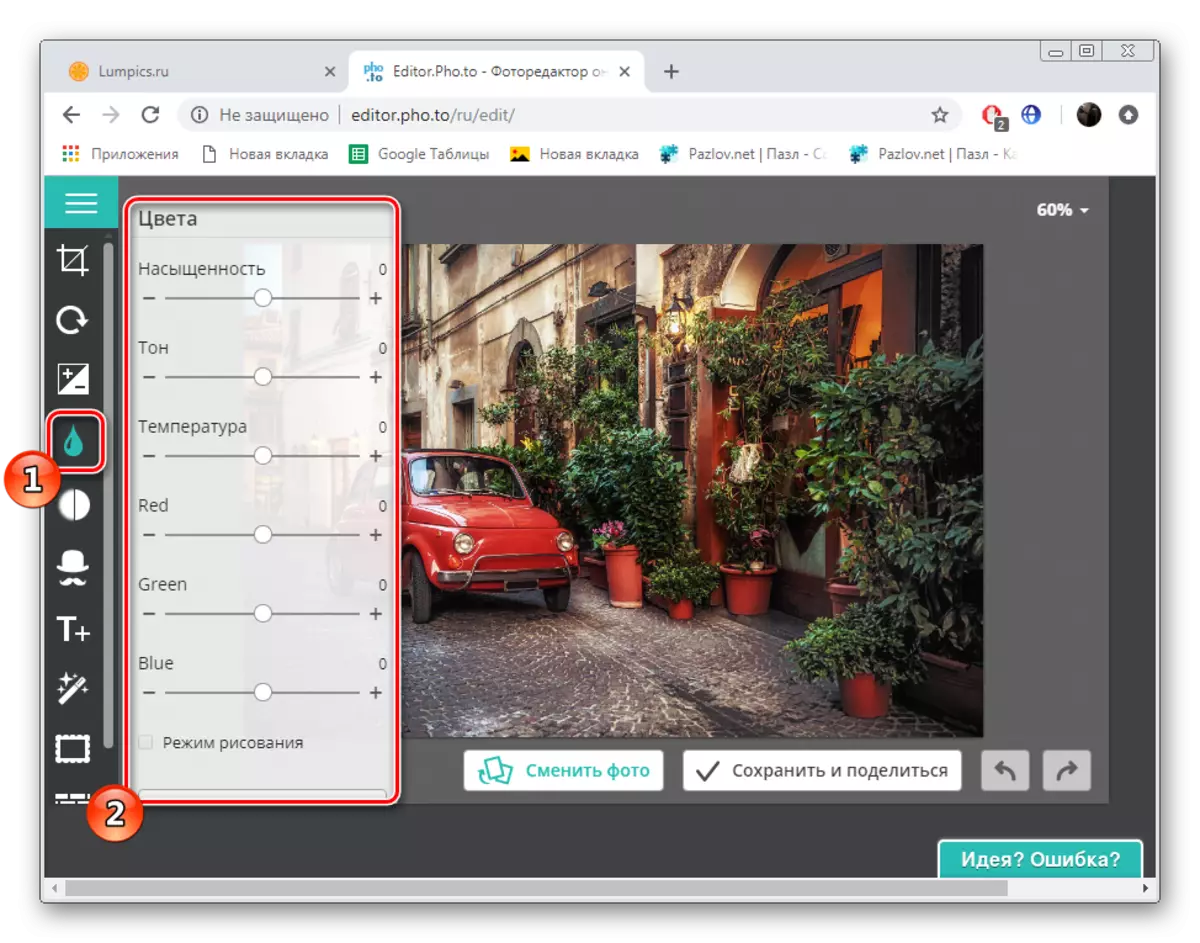
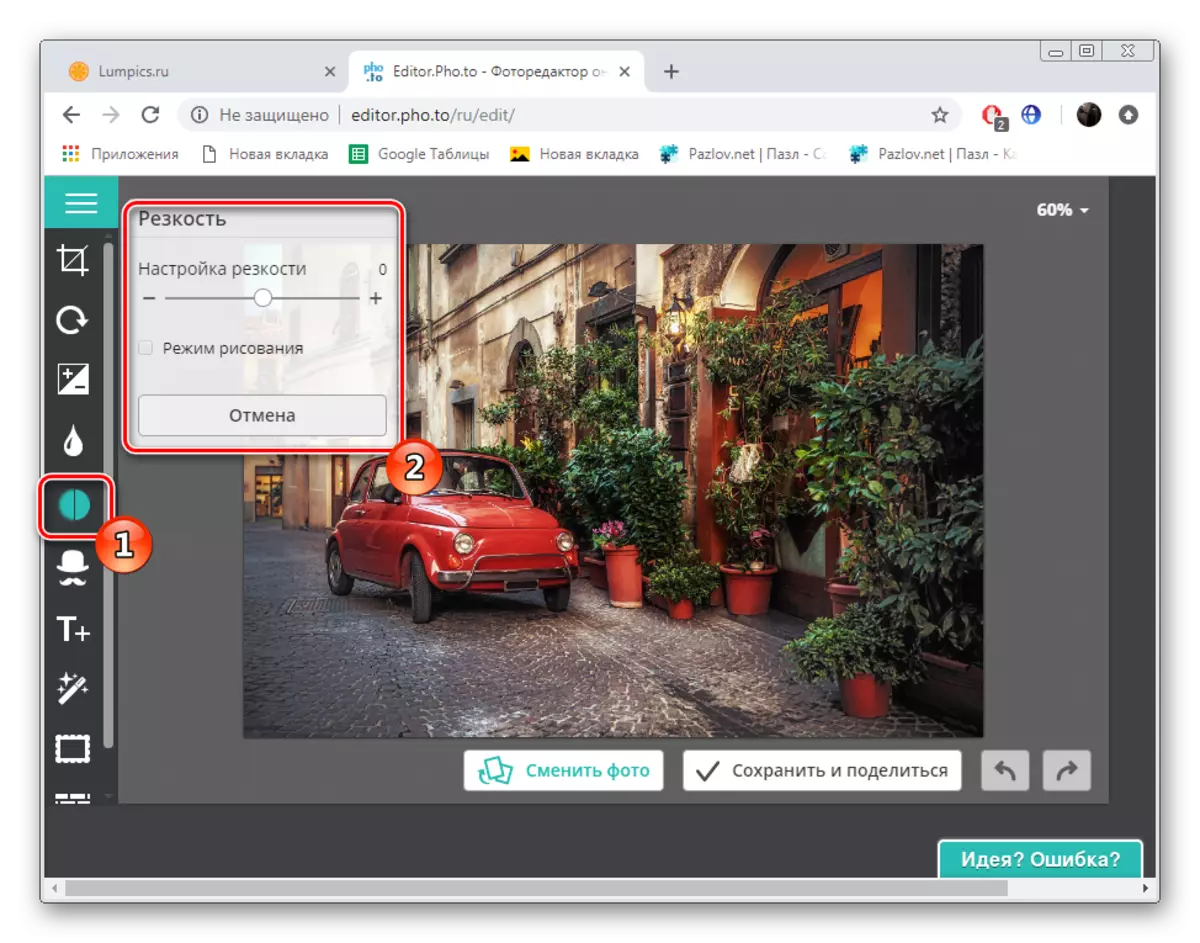
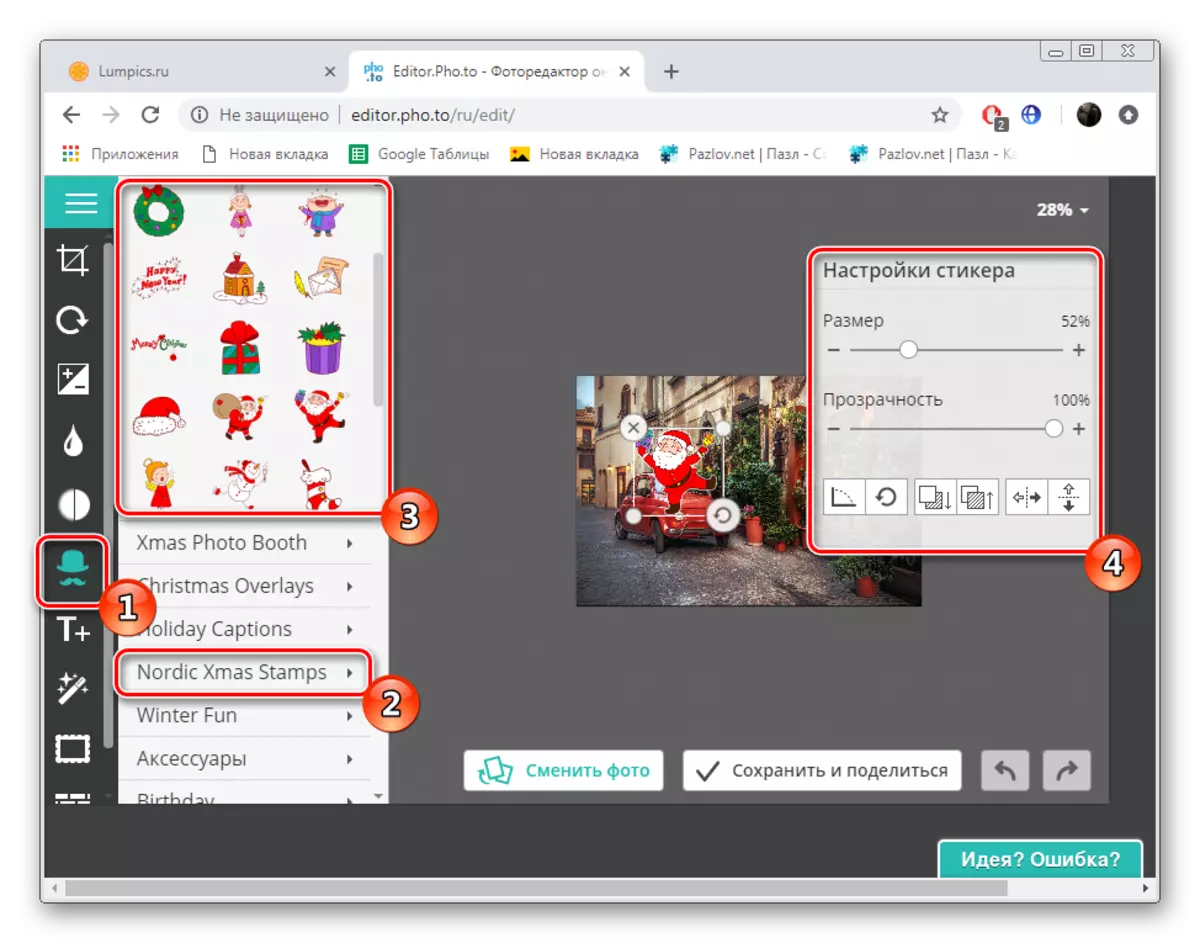
Вижте също: изображения във формат JPG Open
Това е нашето ръководство JPG формат на изображението с две различни онлайн услуги е към края си. Вие сте били запознати с всички аспекти на обработка на графични файлове, включително и най-малката корекция подробности. Надяваме се, че материалът е предвидено била полезна за вас.
Вижте също:
Конвертиране на PNG изображения в JPG
TIFF конвертиране в JPG
